鼠标光标在 Windows 11 中消失:如何将其取回
admin
2023-08-02 10:42:26
0次
为什么我在 Windows 11 中看不到鼠标光标?
以下是在 Windows 11 中看不到鼠标光标的一些常见原因:
- USB 端口故障 –如果您的 PC 的 USB 端口出现故障,它可以触发鼠标在 Windows 11 上消失。
- 触摸板配置错误 – 有时,此问题是由触摸板设置不正确引起的。
- 过时的鼠标驱动程序 – 如果鼠标驱动程序已过时或不兼容,这可能会触发 Windows 11 上丢失的鼠标指针。
- 病毒和恶意软件 – 在极少数情况下,鼠标光标可能会因 PC 上的病毒或恶意软件而消失。
- 损坏的鼠标 – 如果您使用的是有故障的外部鼠标,可能会导致鼠标光标消失。
现在我们知道这个问题的原因是什么了。让我们应用下面的解决方案来修复它。
如何让我的光标回到 Windows 11 上?
在我们继续使用更高级的解决方案之前,您可以应用以下一些快速修复:
- 重新启动电脑。
- 断开所有外部设备,例如鼠标,键盘,USB。
- 在另一台电脑上测试鼠标。
- 卸载最新的 Windows 更新。
如果这些修复程序无法解决 Windows 11 上的鼠标光标消失的问题,以下是一些高级故障排除技术。
1. 更新鼠标驱动程序
- 按键 + ,使用向下箭头键选择设备管理器,然后点击 。WindowsXEnter
- 在“设备管理器”窗口中,使用 Tab 键将焦点放在窗口上,并使用向下箭头键导航到“鼠标和其他指针设备”。
- 按向右箭头键展开菜单,然后使用向下箭头键选择鼠标。
- 按 Shift + F10 打开下拉菜单。按向下箭头键选择更新驱动程序并按 输入.
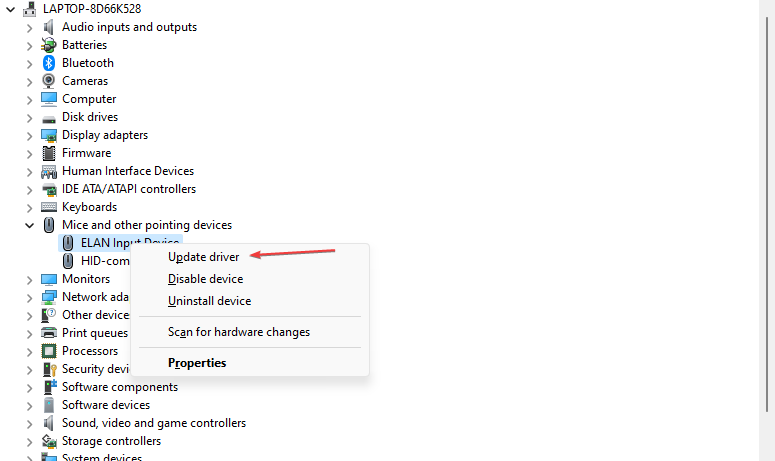
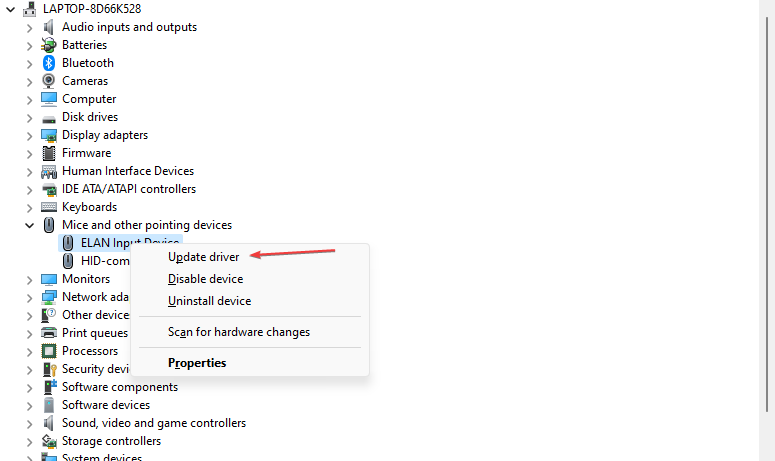
- 在下一个弹出窗口中,选择自动搜索驱动程序。
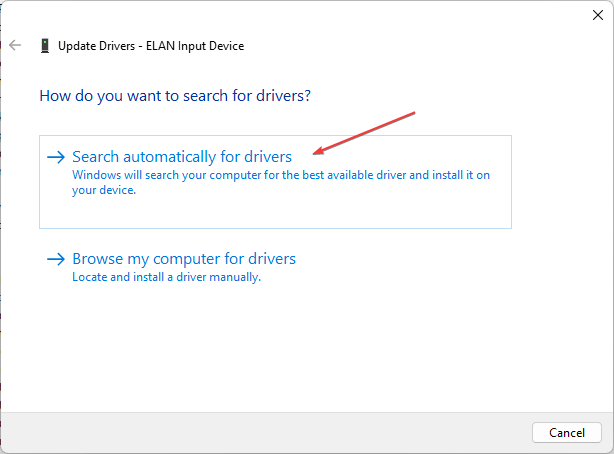

- 成功更新驱动程序后重新启动电脑。
- 或者,在步骤4中,您也可以选择卸载设备。重新启动PC后,系统将为鼠标安装新的驱动程序。
更新鼠标驱动程序后,最好在PC上启用驱动程序自动更新,以确保始终获得最新版本的驱动程序。
如果您手动安装驱动程序,请从官方制造商的网站下载它们。
专家提示:
有些PC问题很难解决,尤其是在涉及损坏的存储库或丢失的Windows文件时。如果您在修复错误时遇到问题,则您的系统可能部分损坏。
我们建议安装 Restoro,该工具将扫描您的机器并确定故障是什么。
单击此处下载并开始修复。
有时,您的系统不会相应地更新 PC 硬件和外围设备的通用驱动程序。
因此,选择正确驱动程序的最简单方法是使用DriverFix等专用工具来查找计算机上任何过时的驱动程序,并立即找到正确的最新更新。
2. 启用触摸板
注意
此解决方案仅适用于带触摸板的笔记本电脑或 PC。
- 按 + 键打开“设置”应用。WindowsI
- 使用键导航到左窗格,使用箭头键找到蓝牙和设备选项,然后点击 .TabEnter
- 找到触摸板并点击.Enter
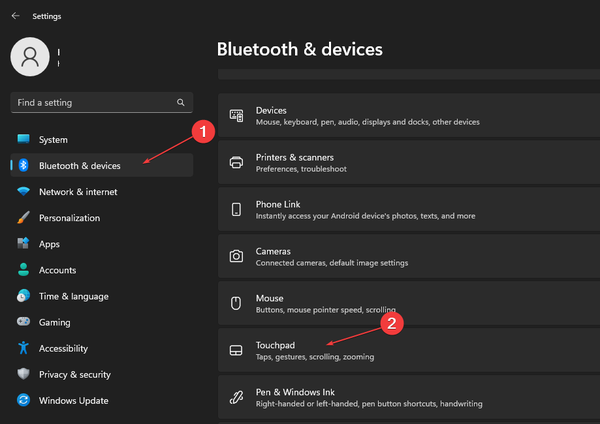

- 在下一个弹出窗口中,使用键访问切换按钮,然后点击 将其打开。TabSpacebar
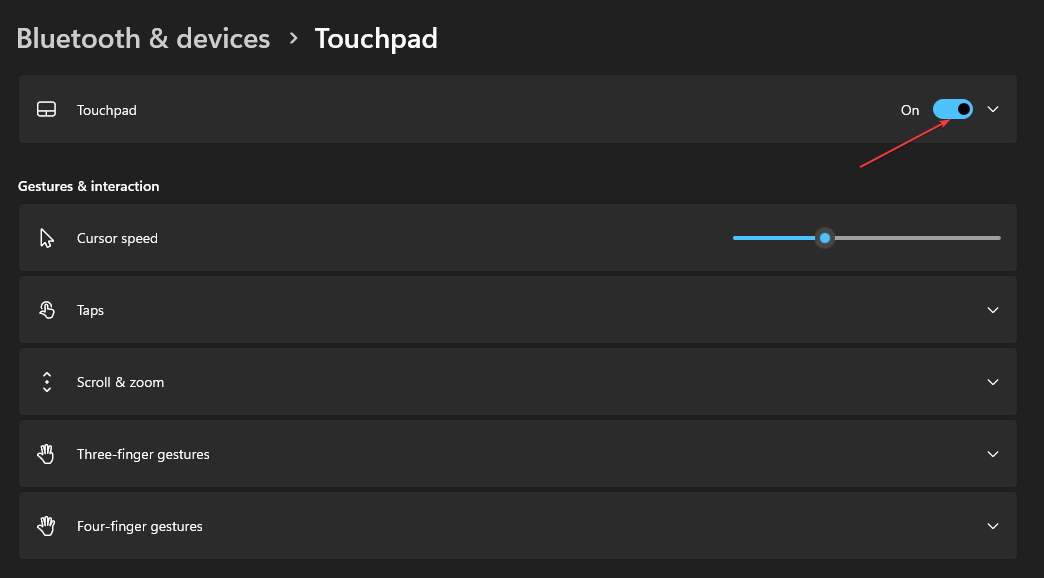

如果未正确配置触摸板,则可能会触发 Windows 上的光标消失。
3. 取消隐藏鼠标指针
- 按 + 键打开一个窗口,输入控制鼠标,然后点击 。WindowsREnter
- 在“鼠标属性”窗口中,使用右箭头键导航“指针选项”选项卡。
- 键入时找到隐藏指针,然后按 取消选中所选内容。Spacebar
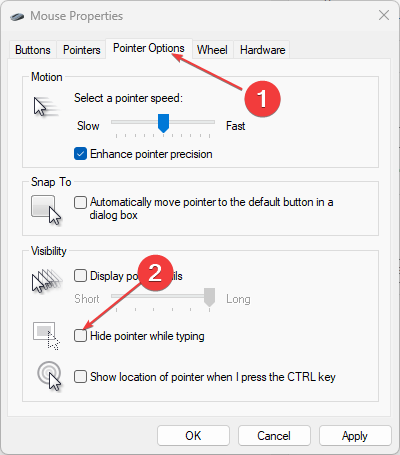

- 使用 键选择“应用”按钮,然后按 保存更改。按“确定”保存更改。TabSpacebar
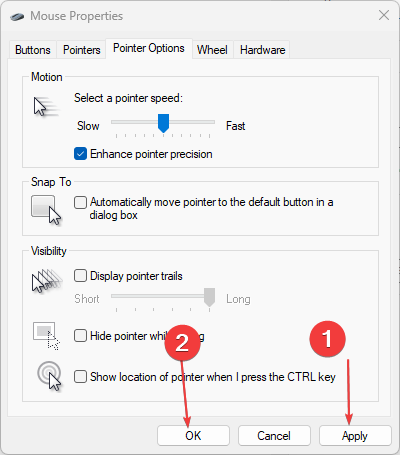

- 退出鼠标属性窗口并重新启动PC。
有时,鼠标指针会由于字符串或配置错误而消失。取消选中“隐藏指针”选项可以解决此错误。
5.禁用平板电脑模式
- 按 + 键打开关机向导。AltF4
- 点击下拉菜单中的向下箭头键,直到找到重新启动选项。
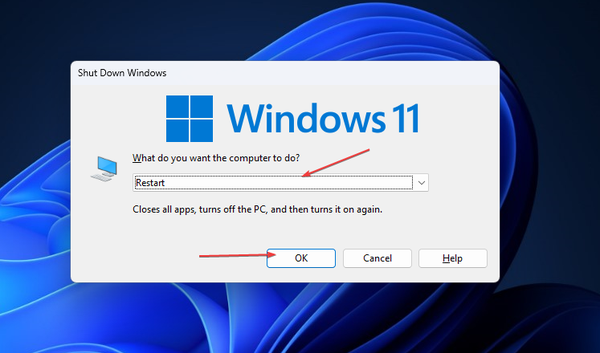

- 按 Tab 键将焦点转移到“确定”按钮,然后点击键盘以重新启动PC。Enter
在 Windows 11 上,如果不重新启动设备,就无法手动禁用平板电脑模式。
有很多方法可以修复 Windows 11 上的鼠标指针。连接鼠标通常可以解决错误,但您可能需要尝试更多修复。
相关内容
热门资讯
Windows 11 和 10...
Windows 11/10 文件夹属性中缺少共享选项卡 – 已修复
1.检查共享选项卡是否可用
右键...
事件 ID 7034:如何通过...
点击进入:ChatGPT工具插件导航大全 服务控制管理器 (SCM) 负责管理系统上运行的服务的活动...
Radmin VPN Wind...
Radmin VPN 是一款免费且用户友好的软件,旨在牢固地连接计算机以创建一个有凝聚力的虚拟专用网...
Hive OS LOLMine...
目前不清退的交易所推荐:
1、全球第二大交易所OKX欧意
国区邀请链接: https://www.m...
如何修复 Steam 内容文件...
Steam 内容文件锁定是当您的 Steam 文件无法自行更新时出现的错误。解决此问题的最有效方法之...
Hive OS 部署 PXE ...
目前不清退的交易所推荐:
1、全球第二大交易所OKX欧意
国区邀请链接: https://www.m...
如何在电报Telegram中隐...
点击进入:ChatGPT工具插件导航大全 在Android上的电报中隐藏您的电话号码
您可以通过切换...
在 iCloud 上关闭“查找...
如果您是 Apple 的长期用户,您肯定会遇到过 Find My 应用程序,它本机安装在 iPhon...
farols1.1.501.0...
faro ls 1.1.501.0(64bit)可以卸载,是一款无需连接外部PC机或笔记本计算机即可...
如何在Instagram上扫描...
如何在Instagram上扫描名称标签/ QR?
总而言之,您可以通过大约四种不同的方法来扫描这些I...
